Comment réparer l’erreur « Le fichier ou le répertoire est endommagé et illisible » ?
- Accueil
- Astuces
- Récupération de données
- Récupération de disque
- Comment réparer l’erreur « Le fichier ou le répertoire est endommagé et illisible » ?
Résumé
L’erreur « Le fichier ou le répertoire est endommagé et illisible » se produit souvent sur la clé USB, la carte SD et le disque dur externe. Il n’est pas aussi difficile que vous le pensez pour réparer cette erreur. Découvrez deux solutions rapides et des méthodes pour protéger les données du disque dur.
Au cas où vous examiner le système de fichier de votre ordinateur, vous trouvez un format de fichier RAW.
Lorsque l’emplacement n’est pas accessible, vous trouvez l’erreur 0×80070570, le fichier ou le répertoire est corrompu, un code d’erreur illisible s’affiche et vous ne pouvez accéder à votre appareil. Pour la plupart de temps, les données importantes seraient perdues.
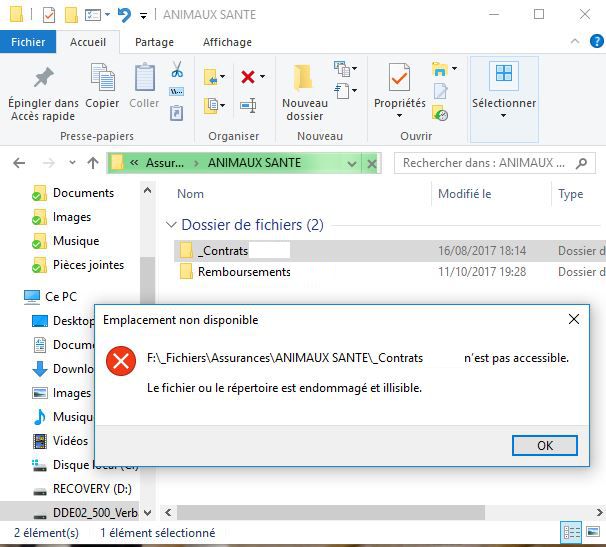
Ne vous inquiétez pas. Ce n’est pas un problème grave. En fait, c’est une erreur commune pour le système d’exploitation Windows. Il est assez simple de régler cette erreur est assez simple. Suivez maintenant les étapes ci-après pour régler ce problème.
Causes pour l’erreur « Le fichier ou le répertoire est endommagé et illisible »
Partition FAT ou MFT du disque dur endommagée. Pour les utilisateurs de Windows, le système de fichiers utilisé souvent est de NTFS et FAT. MFT se trouve dans le système de fichiers NTFS, tandis que la partition FAT est utilisée pour le lecteur flash, comme la clé USB et la carte SD. Ces deux partitions servent à stocker les données et les emplacement des fichiers pour que le système lise les fichiers. Par conséquent, lorsque les partitions FAT et MFT sont endommagée, le système ne peut pas accéder aux fichiers.
Disque dur externe ou lecteur flash infecté par des virus. Quand les virus détruisent le système de fichiers du disque, les partitions et les données ne sont pas accessibles.
Disque dur externe et lecteur flash physiquement endommagé.
Disque dur externe ou lecteur flash supprimé improprement depuis l’ordinateur. Si le périphérique de stockage est déconnecté pendant le transfert ou la lecture des données, les informations du système de fichiers sont sans doute perdues.
Port USB de l’ordinateur endommagé.
Après l’analyse des causes pour l’erreur « Le fichier ou le répertoire est endommagé et illisible », nous vous présenterons deux solutions efficaces.
Avant tout, vous pouvez vérifier si le dossier est corrompu. Cliquez avec le bouton droit sur le fichier et choisir « Propriétés ». La taille du fichier s’affiche dans la fenêtre de Propriétés. vous pouvez la comparer à celle d’une ancienne version du fichier ou d’un autre fichier comparable. Si le fichier est davantage plus petit, il est sans doute corrompu.
Solution 1 : Formater la partition endommagée après la récupération de données
1. Récupérer les fichiers du disque

Proposer de divers modes de récupération Analyse rapide (Partition), Anaylse complète (Partition), Analyse complète (Disque) et Création du miroir
Récupérer en un clic Il suffit de quelques étapes pour récupérer les fichiers perdus.
Supporter des milliers de types de fichier Les photos, vidéos, audio, documents de travail, fichiers de compression, etc.
Prendre en charge de plusieurs appareils La carte SD, la clé USB, l’ordinateur, le disque dur, l’appareil photo, etc.
Fonctionner sous Les systèmes Windows et Mac
Proposer de divers modes de récupération Analyse rapide (Partition), Anaylse complète (Partition), Analyse complète (Disque) et Création du miroir
Récupérer en un clic Il suffit de quelques étapes pour récupérer les fichiers perdus.
Supporter des milliers de types de fichier Les photos, vidéos, audio, documents de travail, fichiers de compression, etc.

2. Sélectionnez l’appareil cible et cliquez sur le bouton « Suivant ».

3. Une fois l’analyse terminée, prévisualisez les fichiers et sélectionnez les fichiers à récupérer.
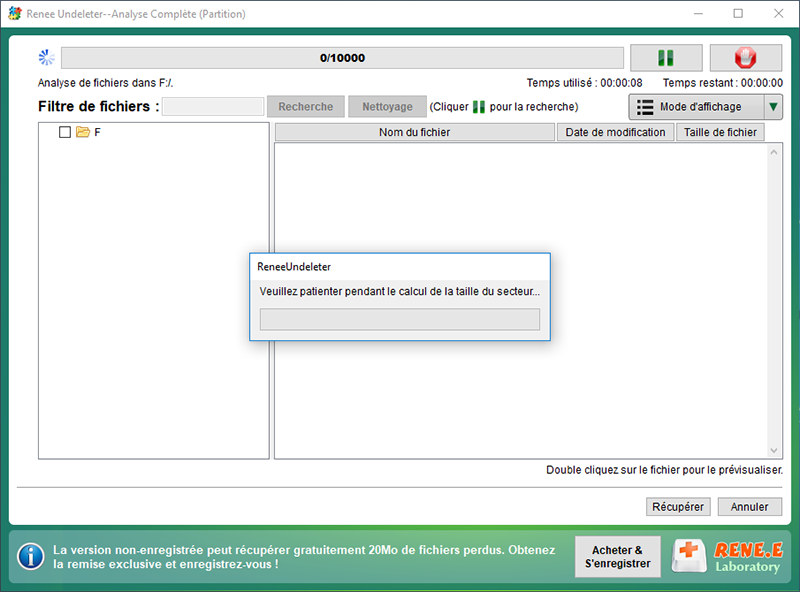
2. Formater le disque dur
1. Ouvrez « Mon PC » et cliquez avec le bouton droit sur la partition ou le disque dur cible.
2. Sélectionnez « Formater ».
3. Sélectionnez le système de fichiers cible et cochez la case « Formatage rapide ». Cliquez enfin sur le bouton « Démarrer » pour lancer le formatage.
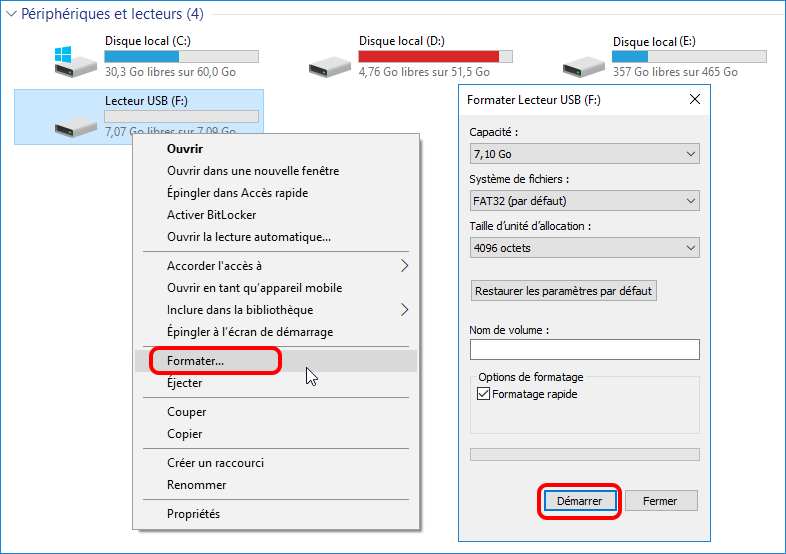
Solution 2 : Réparer l’erreur du système de fichiers avec la commande chkdsk
1. Tapez « cmd » dans la barre de recherche, cliquez avec le bouton droit et sélectionnez « Exécuter en tant qu’administrateur ».

2. Tapez chkdsk g: /f et appuyez sur « Entrée ». G est la lettre du disque. Vous pouvez la modifier selon votre besoin.
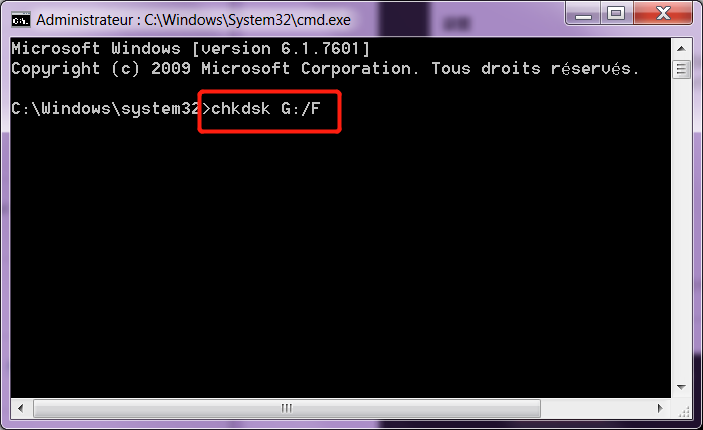
Et puis, attendez un instant pour réparer les erreur du disque.
Solution 3 : Sauvegarder les fichiers du disque
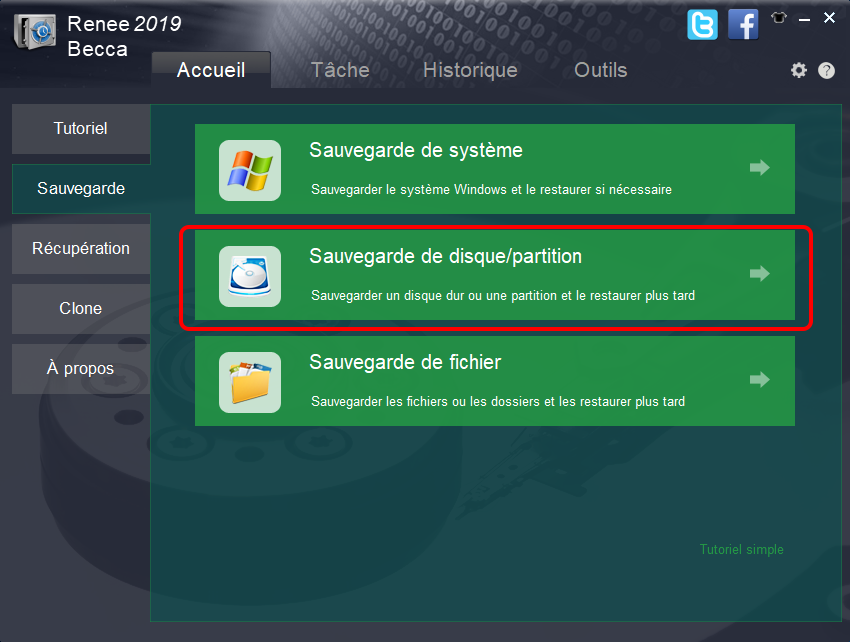
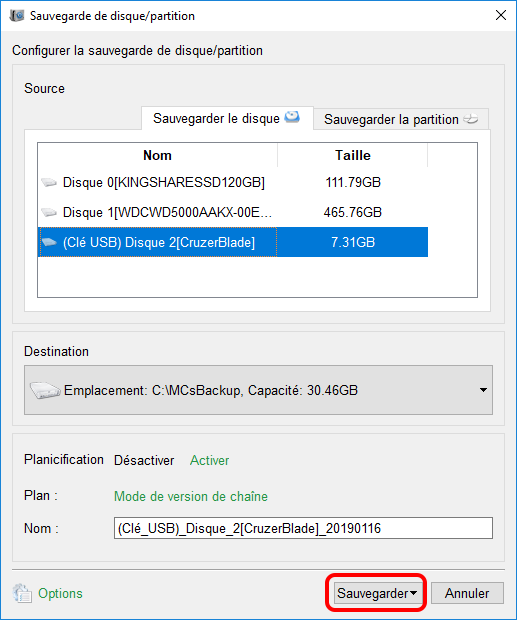
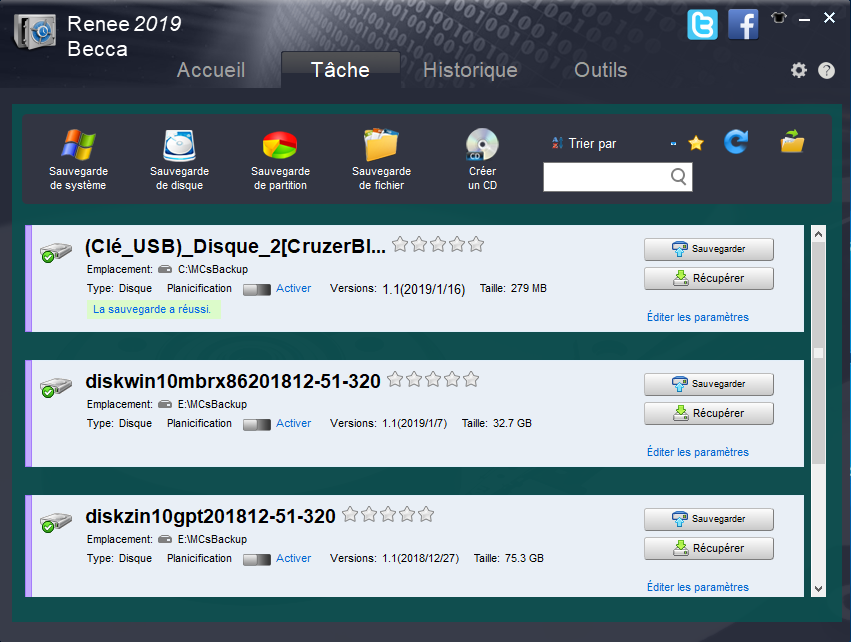
⑤ Pour récupérer les fichiers depuis le fichier de sauvegarde, il suffit de cliquer successivement sur Récupération, Récupération de disque/partition.
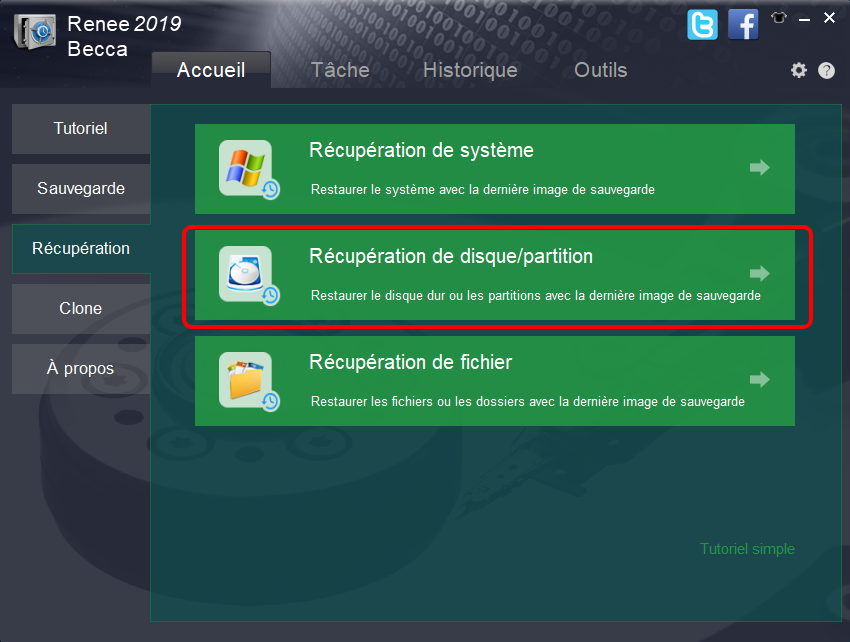
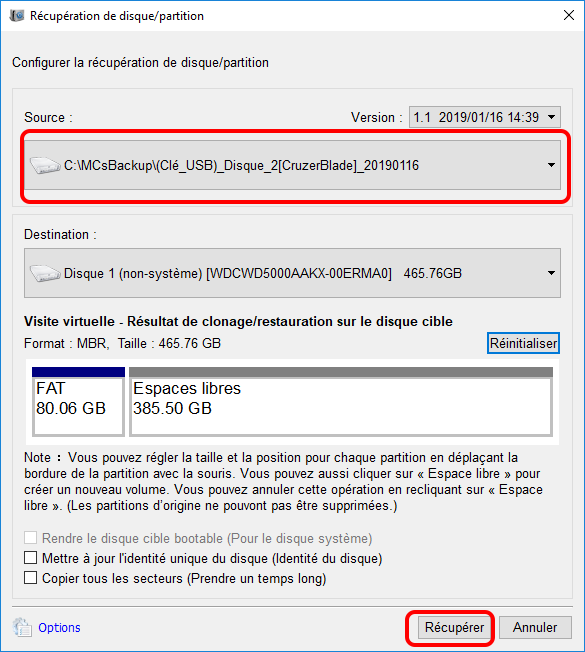
Articles concernés :
Comment réparer la carte SD sans formater? Découvrez la précaution d'utilisation de la carte SD.
12-08-2019
Valentin DURAND : Le problème avec la carte SD résulte de plusieurs causes, et les méthodes de réparation sont variées. Si...
Comment utiliser Recuva pour récupérer les données perdues de la carte SD ?
12-08-2019
Valentin DURAND : La carte SD est un dispositif de stockage portable courant. Lors de l’utilisation de la carte SD, la...
Comment récupérer les données dans une carte SD corrompue ?
12-08-2019
Mathilde LEROUX : La carte SD est un périphérique de stockage portable économique offrant une grande commodité. Mais elle est facile...
Comment réparer une carte SD endommagée sous Windows ?
11-08-2020
Valentin DURAND : La carte SD sert à stocker des données et elle est largement utilisée dans le téléphone portable, l’appareil...
Encore des questions sur la récupération de fichiers supprimés ?





